最近遇到了 Windows 右下角系统图标消失的问题,很多电脑都会有,有些情况下还会导致用户无法输入中文字符,只能输入英文字符,下面就把一些对应的情况和解决方案整理了一下。
正常状态:

消失的状态:

这个问题又几种处理方案,分别针对不同的问题。
一、一般处理方案
进入Windows设置里面打开输入指示:Windows 设置-个性化-任务栏-打开或关闭系统图标-输入指示(打开就行)
(1)所有设置
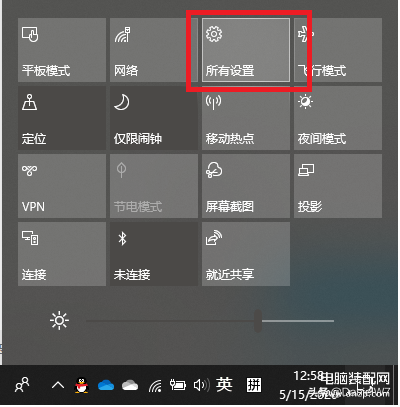
(2)个性化
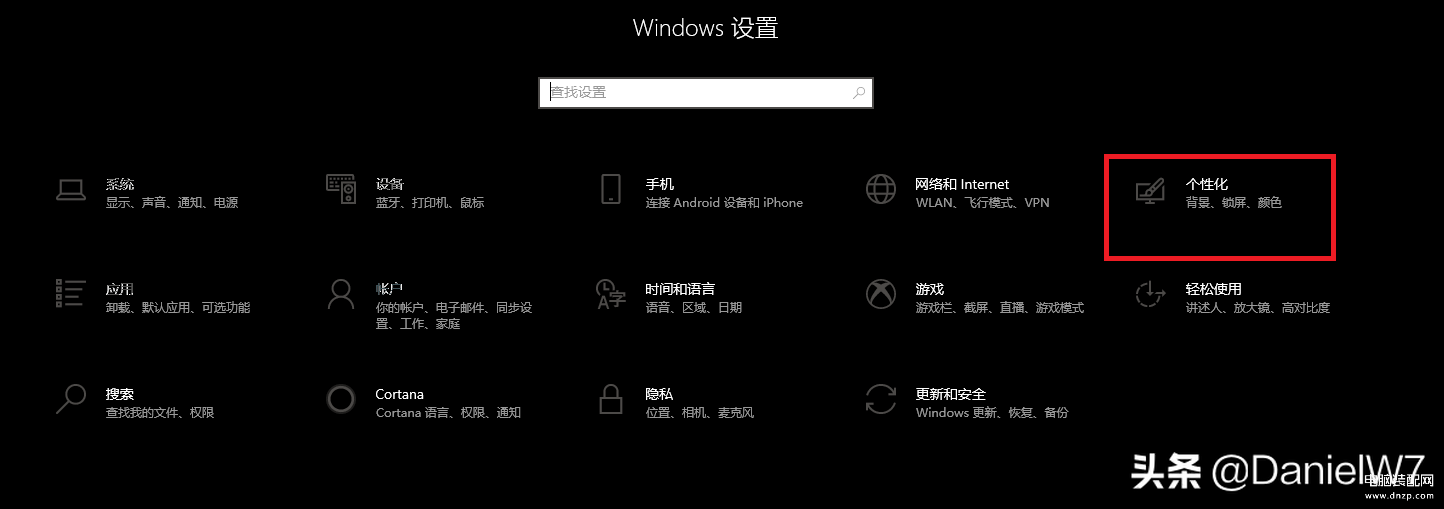
(3)任务栏(打开或关闭系统图标)
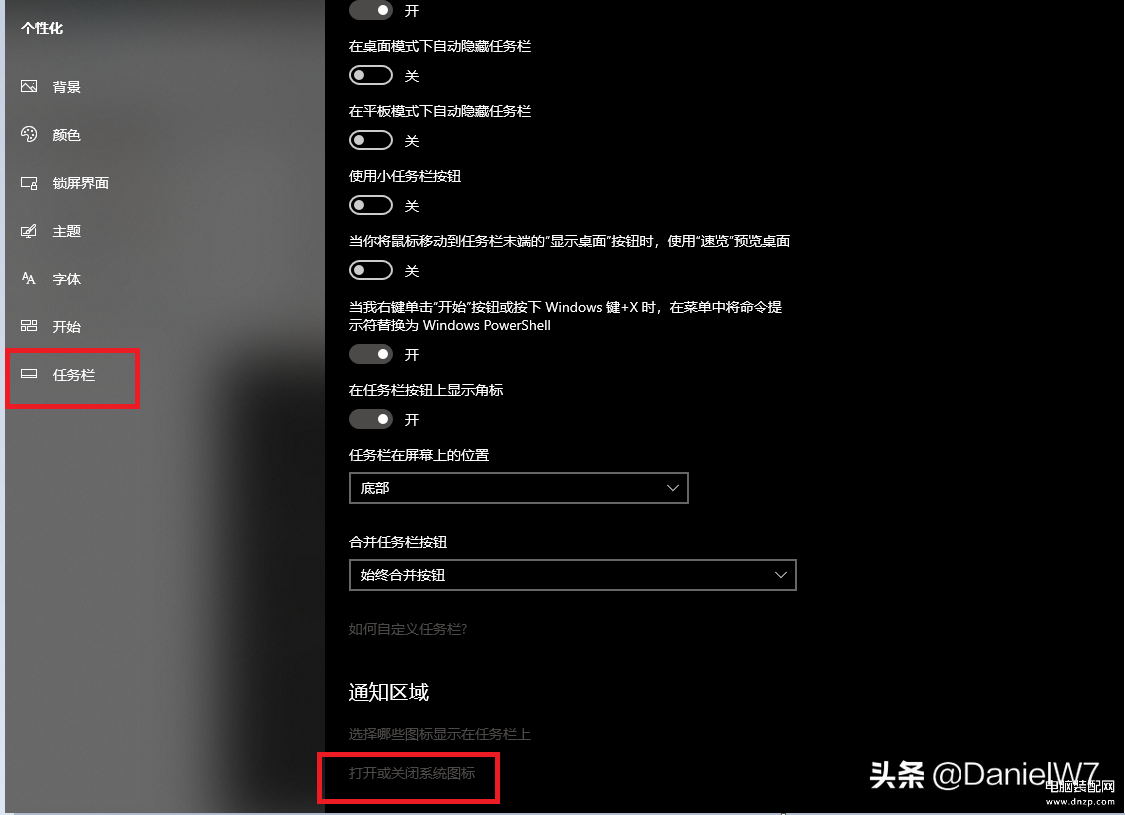
(4)打开输入提示即可
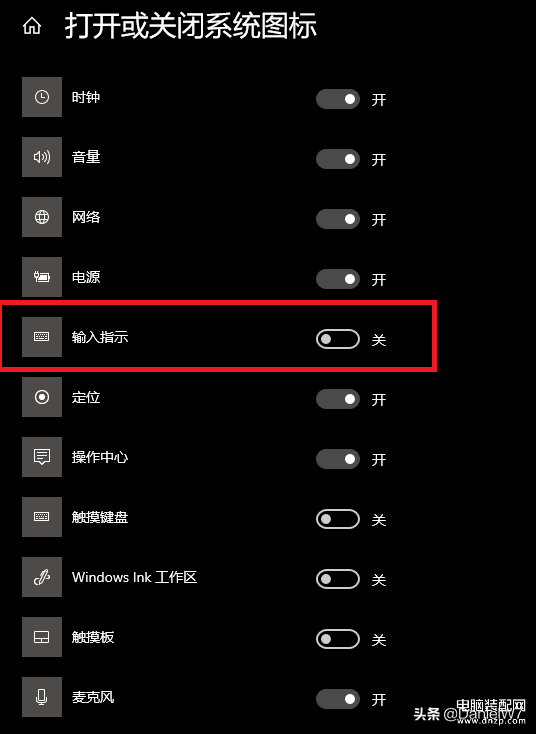
二、比较复杂的处理方案
如果上面的方案无法解决的话,那就要考虑是Windows输入法设置的问题了,我最近就是遇到了这种情况,查看语言选项会发现显示输入法(仅桌面),以为是输入法的问题,重装输入法,重装语言包都没有解决。
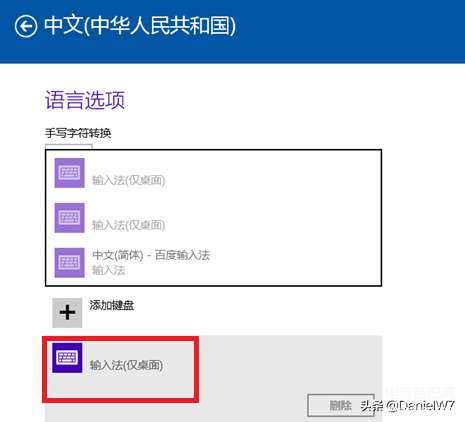
后来看微软官方说的是启动项里C:\WINDOWS\system32\ctfmon.exe被关闭了,所以试了在命令行里输入ctfmon,在CMD里输入ctfmon,跑到文件夹里双击打开ctfmon,但是都没有任何效果。
运行框尝试打开,无反应
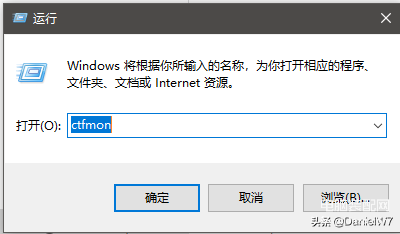
CMD尝试打开,无反应
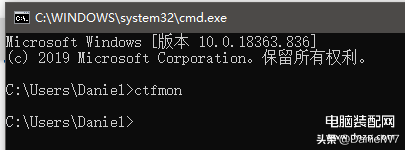
文件夹尝试打开,无反应
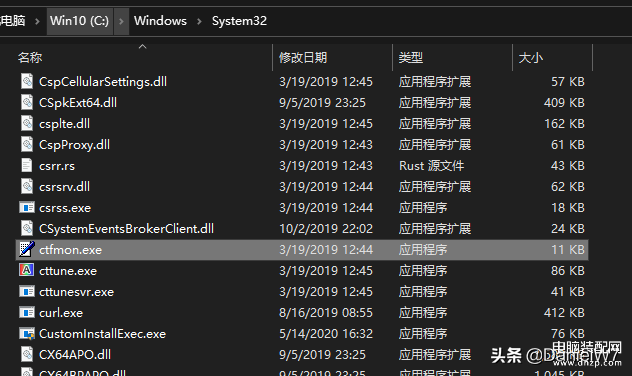
但是都没有用,然后进任务管理器一看,这个进程还完美的运行着,根本不需要重新打开。但是却让我发现了另外一个有趣的进程ChsIME.exe,应该是微软的一个输入法管理程序。然后抱着试一试的态度把它结束掉,奇迹就出现了!!!
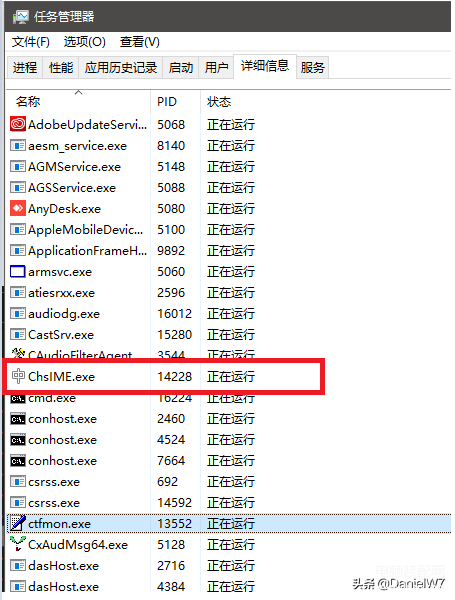
选中它,右击选择结束进程书,然后语言栏奇迹般的就立刻跳出来了,最终锁定就是它的问题,可能这个语言程序出bug了吧,接下来就要处理掉它。因为这个程序会自动启动,所以只能把它的程序文件直接删除掉。
先选择右键打开文件所在的位置,找到它,右键删除。
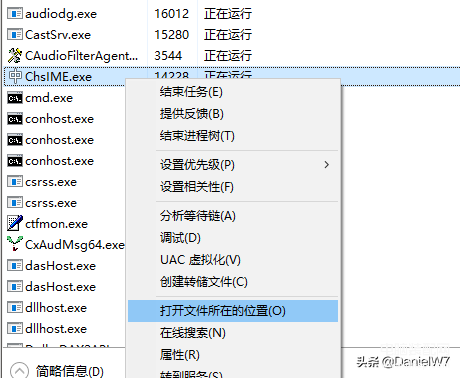
如果提示权限问题无法删除的话,可以重启进入PE删除。因为客户电脑上装有360,我是直接用360来强力删除了,删除以后发现没有什么问题出现,担心会有其他的问题或者反复的问题就让客户重启再测试了一下,最后还是没有系统报错之类的东西出现。完美解决问题!!!
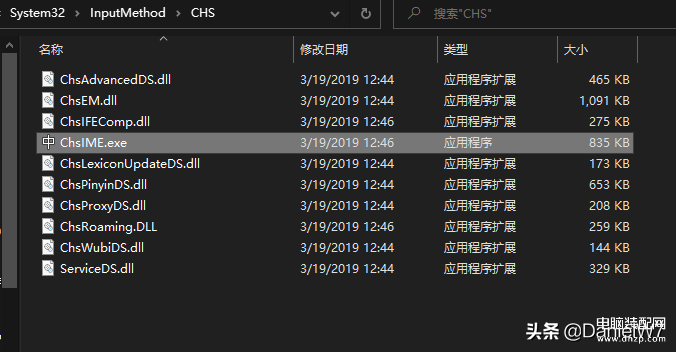
我这边碰到的输入法仅桌面可用的问题是通过删除ChsIME来解决的,不同的电脑可能情况不一样。其他电脑的话不排除会有像微软官方所说的那种ctfmon.exe文件故障的情况,根据具体问题可以都进行测试一下。但是删除文件之前一定要做好备份,以免造成不必要的损失。
以上就是我总结的语言栏消失以及Windows提示输入法仅桌面可用的解决方案,可能有不全面或者遗漏的地方,有其他的补充或者解决方案的话,欢迎交流。








